
2020-02-20 18:17:56 / Posted by Keisha Alice to Android Transfer (Backup)
Follow @Coolmuster
In agosto, mio fratello, un potenziale studente di college, ha presentato la domanda sull’identificazione per gli studenti poveri. Naturalmente, la funzionaria del villaggio ha accettato con due messaggi di testo. Presto, mio fratello aveva bisogno di un’approvazione scritta per ottenere un prestito senza interessi, ma il funzionario era in viaggio d’affari. Così ha dovuto stampare i messaggi di testo come prova. I messaggi contenevano il ritratto della testa del funzionario, testi, emoji e tempo di invio. Quindi, una domanda – come stampare i messaggi di testo da Android è venuta fuori dalla sua mente.
Come sappiamo, per un’occasione così significativa, dobbiamo avere una soluzione sicura ed efficiente per stampare i messaggi di testo. Tuttavia, c’è uno strumento che può esportare i messaggi di testo Android per la stampa? Se vi trovate in una situazione simile (potreste trovare i termini – “come stampare messaggi di testo Android”, o “stampare messaggi di testo Android”), vale la pena continuare a leggere per 3 metodi sicuri e veloci e alla fine verrà dato un caldo consiglio.

Metodo 1: Come stampare i messaggi di testo da Android con Coolmuster Android Assistant
Metodo 2: Come stampare i messaggi di testo dal telefono Android facendo uno screenshot
Metodo 3: Come stampare i messaggi di testo da Android trasferendoli tramite e-mail
Tips: Altri modi su come stampare i messaggi di testo dal telefono Android gratis
Metodo 1: Come stampare i messaggi di testo da Android con Coolmuster Android Assistant
Con la tecnologia in costante sviluppo, possiamo esportare i messaggi di testo sul PC per la stampa. Ma potremmo avere problemi a scegliere il mezzo esatto per estrarre i messaggi di testo al PC dal telefono Android. Nel post di oggi, un programma di qualità, sicuro e verde, accoppiato con la funzione di backup, sarà fornito per voi. Si tratta di Coolmuster Android Assistant, un’applicazione di recente sviluppo, che alcuni fan di Android potrebbero conoscere.
Tuttavia, se sei un principiante e vuoi sapere: “come faccio a stampare i messaggi di testo dal mio telefono?” Quanto segue è di grande importanza per voi. Non vedi l’ora di conoscere il modo migliore per stampare i messaggi di testo dal telefono Android? Ecco le caratteristiche all’altezza della reputazione dell’app.
Punti salienti di Coolmuster Android Assistant:
* Funziona su Samsung Galaxy S10/S10+/S10e/S9+/S9/S8+/S8/S7/S6/S5, HTC U11+/U11/10 M10H/A9W/M9W, Sony Xperia XZ Premium/XZ1/XZ5/XZs/XZp, LG G7/G6+/G6/G5/G4, LG V40/V30+/V20/V10, ecc.
* Compatibile con quasi tutti i telefoni Android, compresi Samsung, LG, Huawei, Motorola, ZTE, e così via.
* Trasferire foto da Android a PC, oltre a video, musica, registri delle chiamate, libri, applicazioni e molti altri dati.
* Esporta, importa, cancella, costruisce, resetta i messaggi di testo, e perfino conduce messaggi di massa.
* Salva i dati nei formati XML, CSV, BAK, HTML e testo in modo completo e sicuro (puoi scegliere gli ultimi due formati per la stampa).
* Backup e ripristino dei file con un solo clic (totalmente verde e autonomo).
Scaricate la versione di prova per provarla.


Vi chiedete come stampare gli SMS dal telefono Android? Ecco i passi:
Passo 1 Avviare il programma ed effettuare la connessione
Passo 1.1 Collegare il telefono via USB
Avviare l’applicazione come si installa prima che appaiano le opzioni. Scegli “Android Assistant” e l’interfaccia ti chiederà di collegare il tuo Android al PC via USB. Dopo di che, abilita il debug sul tuo telefono. Ora, è necessario premere l’opzione “Consenti”. Una volta richiesto, autorizza i permessi. Altrimenti, tocca “OK” per continuare.
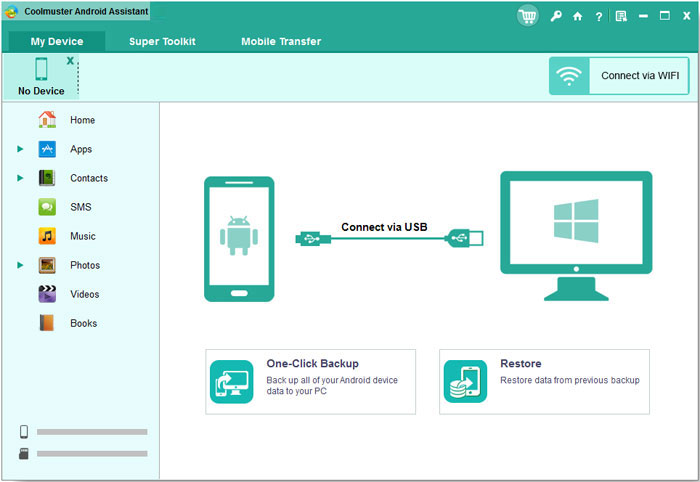
Step 1.2 Connetti il tuo telefono con Wi-Fi
Puoi anche cliccare “Connetti via WIFI” > “Consenti accesso” dopo averlo lanciato dal PC. Poi scarica, installa e lancia l’applicazione sul tuo Android. Successivamente, scansiona il codice QR sul programma. Infine, l’app controllerà la connessione.

Note: Durante la connessione Wi-Fi, assicurarsi che il telefono Android e il PC siano all’interno della stessa rete (ad esempio: 192.168.1.X).
Step 2. Esportazione dei messaggi di testo dal tuo telefono Android
Il programma identificherà i tuoi dispositivi dopo il rilevamento, e i dati del telefono verranno visualizzati sulla finestra. Premi “SMS” per scegliere i messaggi di testo desiderati. Poi tocca “Esporta” per salvarli con file HTML o di testo sul tuo PC per la stampa.

Ti potrebbe anche piacere:
Come stampare i messaggi di testo da iPhone? 4 Metodi Provati
Top 11 Android SMS Manager Apps – Gestire Messaggi per Android Facilmente
Video Guida:
Guarda questo video per avere maggiori informazioni su come stampare i messaggi di testo da Android con Coolmuster Android Assistant.
Metodo 2: Come stampare i messaggi di testo dal telefono Android facendo uno screenshot
Screenshot è una caratteristica del telefono Android che non può essere più familiare. Con l’aiuto del tuo computer (naturalmente, assicurati che il tuo PC sia collegato prima con la stampante domestica o dell’ufficio), puoi stampare ciò che ti serve con questa funzione. Inoltre, se hai molti messaggi di testo da stampare, ti ci vorrà molto tempo perché devi cliccare e stampare i messaggi uno per uno.
Ecco le istruzioni su come stampare i messaggi di testo da un telefono cellulare:
* Passo 1. Collega il tuo telefono al PC e apri la cartella (cattura+, foto o galleria secondo il tipo di telefono). Poi vedrai lo screenshot in esso.
* Passo 2. Scegliete le foto con i messaggi di testo che volete stampare e copiatele sul PC. Poi, premi con il visualizzatore di foto, poi clicca su “Stampa” per continuare. (è possibile optare per le copie, la dimensione della foto, la qualità di stampa e i margini della pagina)
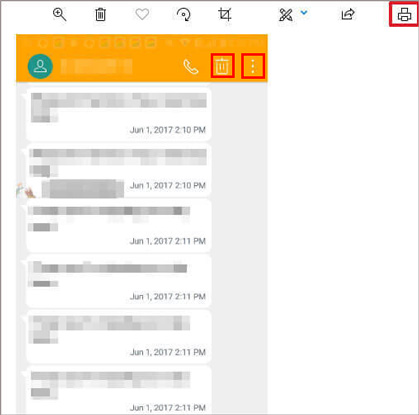
Note: Prendendo LG G5 come esempio, puoi scorrere lo schermo e premere “Cattura+” per fare uno screenshot, e poi selezionare lo screenshot dei messaggi di testo dalla cattura.
Metodo 3: Come stampare i messaggi di testo da Android trasferendoli via e-mail
A volte, il tuo cavo USB non è disponibile o non c’è cavo USB per il momento, ma hai ancora bisogno di stampare alcuni messaggi di testo vitali. Cosa si dovrebbe fare? Ora, un comune strumento di comunicazione – l’e-mail può essere di grande utilità. Vuoi sapere “come faccio a stampare i messaggi di testo dal telefono Android tramite e-mail?”
Ora, ecco come stampare i messaggi di testo da Android:
* Passo 1. Seleziona i messaggi di testo che hanno bisogno di essere esportati dall’app “Messaggi” per la preparazione.
* Passo 2. Tocca l’icona accanto all’immagine “Cestino” e scorri lo schermo per “Altro”. Poi toccare “Condividi” > “E-mail” e scrivere l’indirizzo e-mail come richiesto per trasferire i messaggi scelti. Successivamente, accedi al tuo account e-mail e scarica i messaggi di testo che hai appena salvato sul PC.

Suggerimenti: Altri modi su come stampare messaggi di testo da telefono Android gratis
Per quanto riguarda come stampare messaggi di testo da telefoni Android gratis, ne abbiamo menzionati alcuni sopra. Si potrebbe dire: “Questi strumenti li ho già conosciuti più o meno”. Allora, ci sono altri mezzi per stampare i messaggi di testo? Sì, anche SMS backup+ può fare il lavoro esatto.
È possibile ripristinare il backup dei messaggi di testo nella scheda di memoria del telefono, ma è necessario collegarlo a un account Google Gmail abilitando IMAP. Inoltre, non può fare il backup e ripristinare i messaggi di testo dalla bozza.
Ecco i tutorial su come salvare e stampare i messaggi di testo da Android:
* Passo 1. Scarica e installa SMS Backup+, poi avvialo e attiva il pulsante “Connetti” per accedere al tuo account Gmail.
* Passo 2. Scegli “Backup” prima di entrare nell’account Gmail per trovare la voce “Back up SMS”. Poi spunta la casella di controllo corrispondente per la stampa.
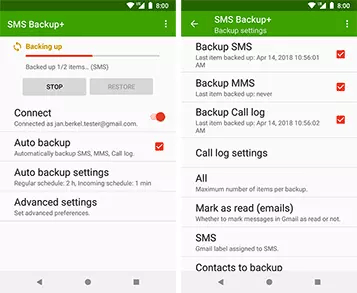
Sommario
Tutto sommato, stampare messaggi di testo dal telefono Android non è una cosa rara. Eppure, si può pensare di non avere fretta di usare il software. Tuttavia, in altre occasioni, per esempio, quando hai bisogno di registrare il momento toccante con amici simpatici o conservare le prove per proteggere i tuoi diritti legittimi, è anche della massima importanza stampare i tuoi messaggi di testo. Potreste aver bisogno di uno strumento di qualità e sicuro come Coolmuster Android Assistant per fare il backup dei testi importanti in anticipo. Quando è necessario, si può scegliere questo mezzo per esportare gli SMS da stampare. Ti consiglio di scaricare la versione di prova per fare un tentativo.
Non importa quale metodo sceglierai, spero che otterrai messaggi di testo completi e sicuri. Dopo tutto, l’integrità e la sicurezza sono le preoccupazioni principali, non è vero? Ora, se qualcuno chiede, “come stampare i messaggi di testo dal mio telefono Android?” Tu, il veterano, risponderai con un sorriso leggero.
Come trasferire i messaggi di ZTE Mobile & Contatti su PC/Mac?
Come inviare messaggi di massa senza messaggi di gruppo su Android
Come salvare/trasferire messaggi di testo da Android a computer
Top 2 modi per trasferire messaggi di testo da Android a iPhone
6 modi per trasferire messaggi di testo da telefono Samsung a computer
Come stampare messaggi di testo da Google Nexus 10/9/8
0 commenti